首先,我們先上圖吧!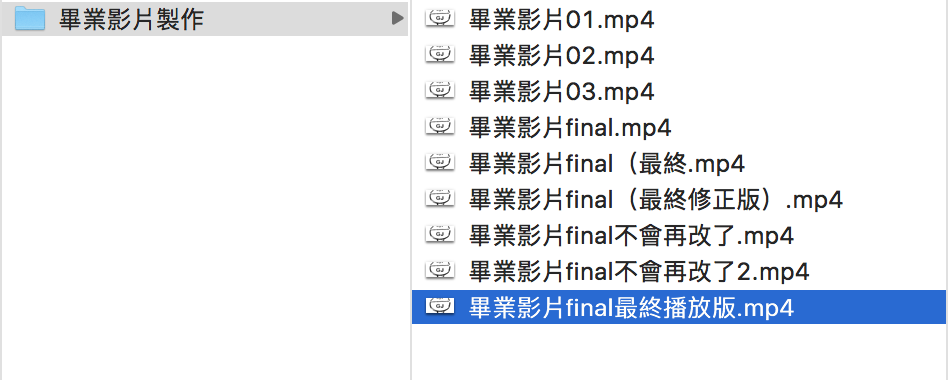
看到這個畫面是不是很懷念?
曾經在畢業影片製作的時候,不斷地輸出影片。
把資料夾裡面用的滿滿是影片,
一直排序,排序出只有自己懂的名稱。
而在我開始將element排到想要的位置時,
曾因為改動太多而忘了改了什麼,
因此也開始了新增第二個檔案的作法,
緊接著第三個、第四個......
眼看著檔案太多不是辦法,
深怕這些檔案會壓縮到男人的生存空間,
正好A同學出現「你會用git嗎?」
A同學總是在需要的時候出現,在不需要的時候隱藏身形。
而就在A同學出現的後兩天,有人到工作室講解git了。
我只能說:「我沒有聽懂啊!」
不過總是有了點概念,開始自己勤奮的上網看教學。
首先要先去下載git,google「git」即可找到git的官網。
下載好後按照流程安裝,會出現安裝成功。
然後,就沒有然後了。
什麼!!?
一開始的我覺得安裝後應該會出現一個git的程式給我按,
但是他什麼都沒有,就是安裝完成了,僅此而已。
因此我又重複安裝了兩次,然後尋求前輩的解惑。
原來要開command line啊!
原來git安裝完成是讓你的command line有git的指令可以呼叫。
(command line interface)
開啟了command line完全不會用,
崩潰!
因此我選擇了一個GUI:Sourcetree。
經過圖形化,使用者可以更方便的去操作。
開啟了Sourcetree,你一樣會被密密麻麻的功能給包圍。
已經很好懂了,按照前面講者的講解配上網路上的資源,
我成功的發了人生第一個commit。
但是我不知道原理,這讓我覺得不OK。
因此我又乖乖的回去跟著影片學command line的使用方法。
Youtube上的教學
我是跟著這位前輩學習git的基本知識。
了解Sourcetree到底幫我們省了什麼事,
然後再使用Source才不會不知道到底在幹嘛!
簡單介紹一下git,首先先上圖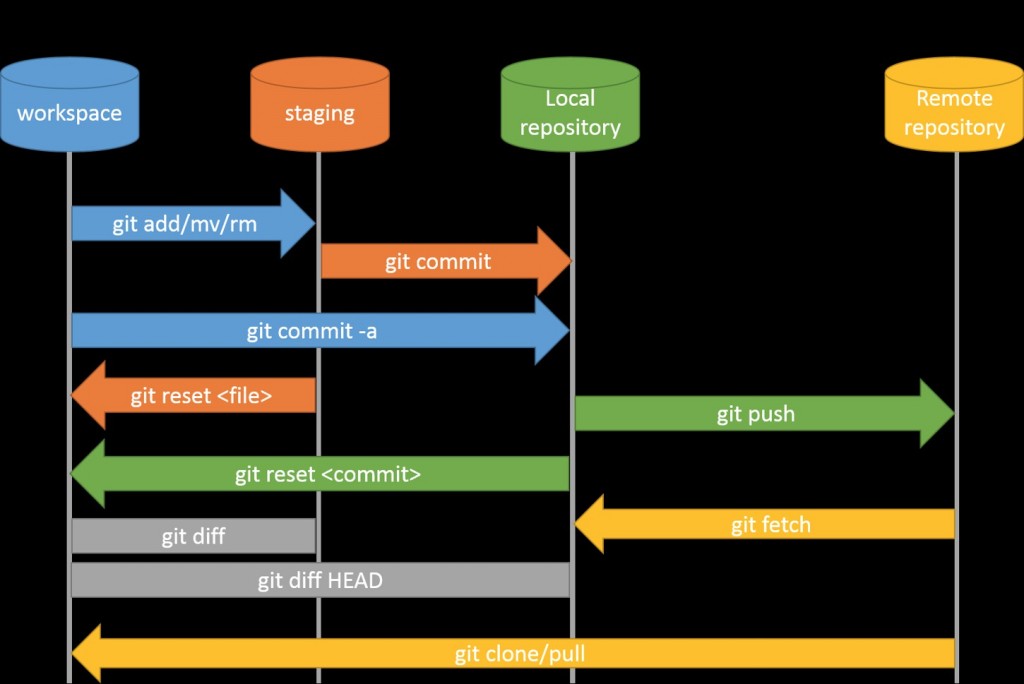
首先看到workspace,
這邊是你的本機,此時使用git add可以將unstaged 的文件加入到staged的階段
在sourcetree上你只需要打個勾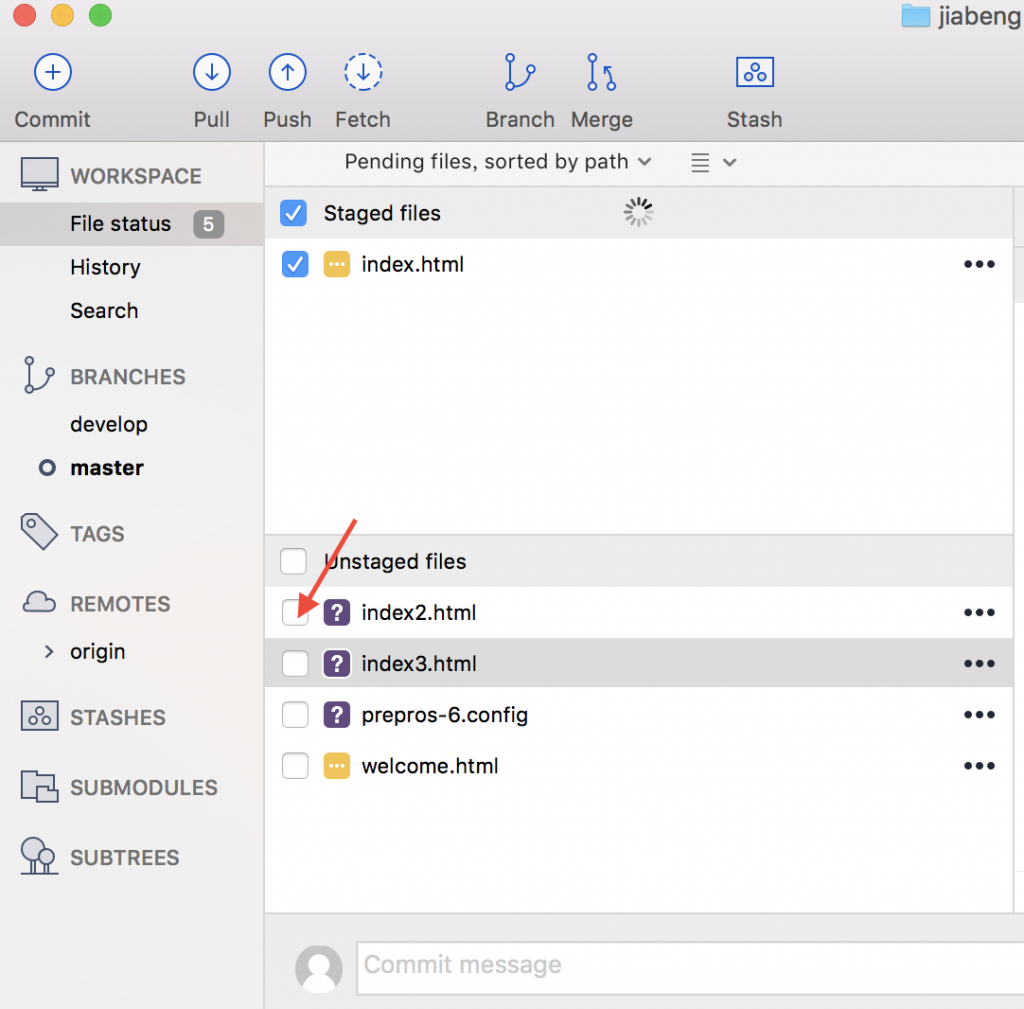
再來就是git commit了。
git commit可以讓妳的檔案被commit到妳的本地數據庫。
在sourcetree上你有三個步驟要做
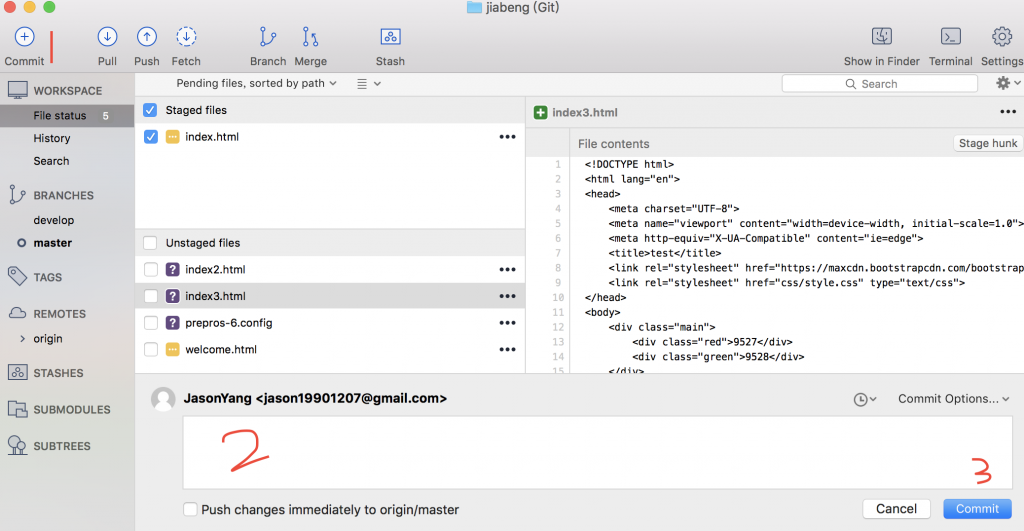
首先先按一下commit,然後在評論欄留下這次commit做了什麼事。
最後按下commit即可。
世界上沒有後悔的藥可以吃,
但是!
可以使用git reset來回到原本的版本
首先,我們先來確定是否commit了。
如果還沒commit,只是git add了,
那就給個git reset即可
在sourcetree上跟git add很像,
只是要把上面的打勾取消。(如圖上的index.html前的勾)
如果已經commit
要先更改head的位置(head像是一個指針,指著你現在所在的版本)
首先要學一個指令git reset —hard HEAD(回到最初版本)
git reset —hard HEAD^ (回到上一個版本)
git reset —hard HEAD^^ or git reset —hard HEAD~2(回到上兩個版本)
也有另外一種方法
git reset —hard 加入版本特有的id
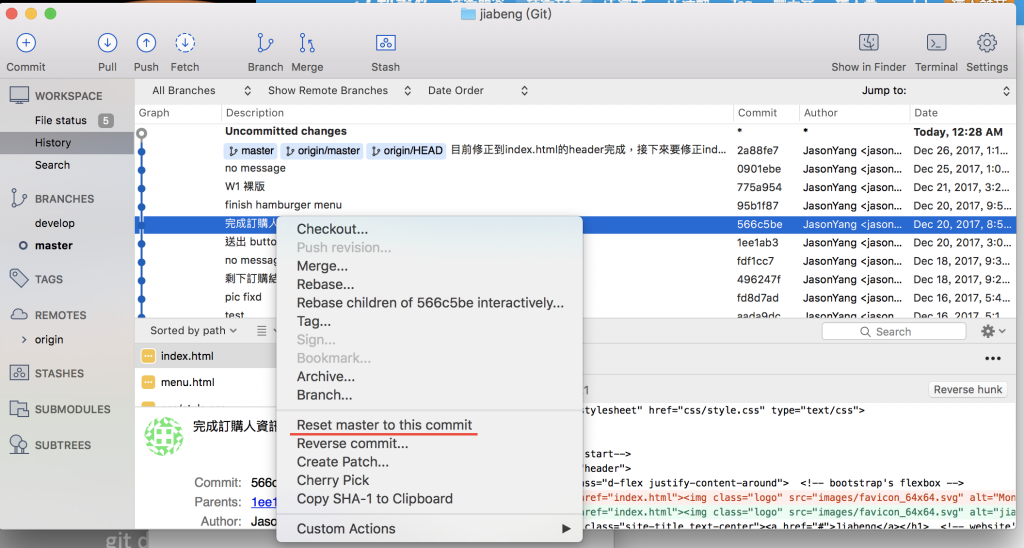
這個我還沒用過!
如果想要回到過去看之前的版本,而不想要更動到現有的版本。
可以使用git checkout 加入版本特有的id -- 檔名
在sourcetree上,先選左邊的history標籤,
看到一條藍色的線上有許多節點,雙擊節點就會問你是否要checkout該點。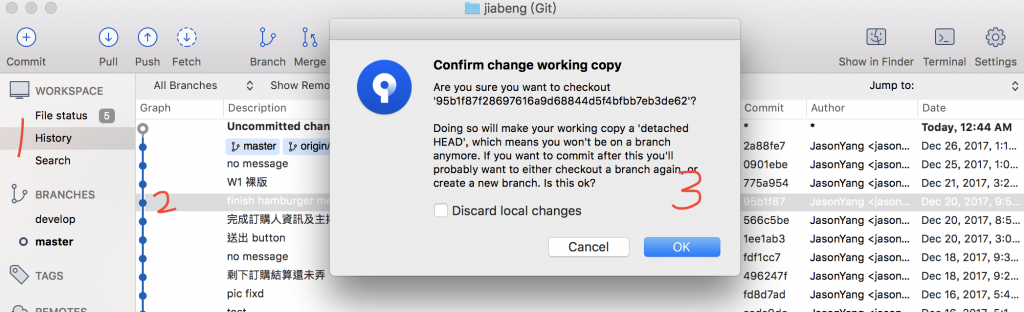

 iThome鐵人賽
iThome鐵人賽
 看影片追技術
看更多
看影片追技術
看更多